文章详情页
手机QQ群屏幕共享摄像头怎么开启
浏览:113日期:2023-07-15 18:33:30
在电脑上开启QQ群屏幕共享后,手机QQ加入了屏幕共享的群,要怎么把手机端的摄像头开启、关闭呢?手机QQ群屏幕共享摄像头怎么开启,怎么关闭,今天小编带来了详细的方法,具体的一起来看看吧。
 【QQ群课堂使用教程大全】手机QQ群屏幕共享摄像头开启方法
【QQ群课堂使用教程大全】手机QQ群屏幕共享摄像头开启方法1、手机进入共享屏幕之后,点击右上的三横。
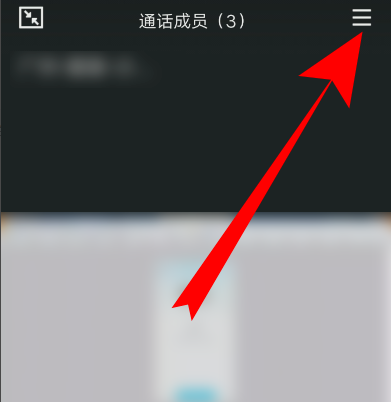
2、页面弹出选项,点击摄像头。
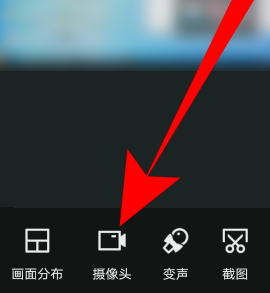
3、之后页面下方就可以开启手机的摄像头了,再次点击页面上方的三横。
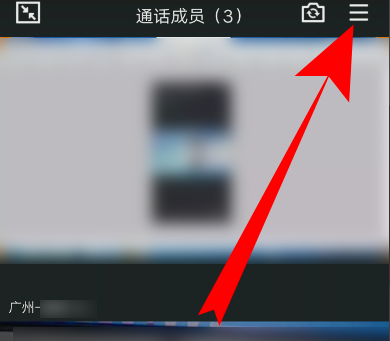
4、然后选择画面分布。
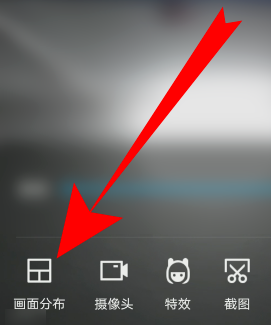
5、选择画面分布后,可以把自己的摄像头调整成小方框,点击页面上方的反转图标。
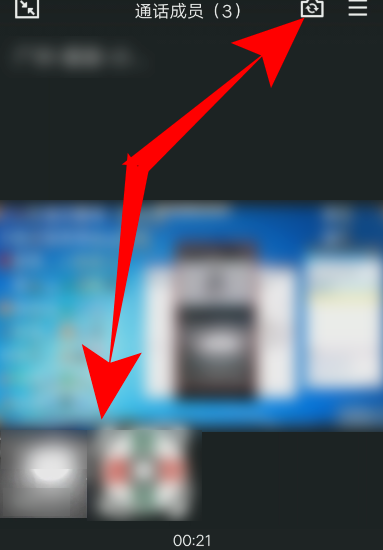
6、点击反转图标之后,还可以把自己的摄像头调整成后置摄像头。

>>>QQ群课堂怎么上课
>>>如何利用QQ群直播讲课
以上就是好吧啦网为您带来的手机QQ群屏幕共享摄像头开启方法,希望可以解决掉您的困惑。想了解更多的问题请收藏好吧啦网哟。欢迎您的查看。
以上就是手机QQ群屏幕共享摄像头怎么开启的全部内容,望能这篇手机QQ群屏幕共享摄像头怎么开启可以帮助您解决问题,能够解决大家的实际问题是好吧啦网一直努力的方向和目标。
标签:
qq
上一条:qq特别关心怎么看关心我的人下一条:QQ群课堂怎么开启麦克风
相关文章:
排行榜

 网公网安备
网公网安备